Mange mennesker er fremdeles ikke klar over at de kan sette Wi-Fi-nettverket enten som et offentlig eller privat nettverk. Det er en veldig viktig differensiering, og du vil bli overrasket over å finne at brukere ikke har noen anelse om deres eksistens, enn si hvordan de kan endre nettverk fra offentlig til privat og omvendt i Windows 10.
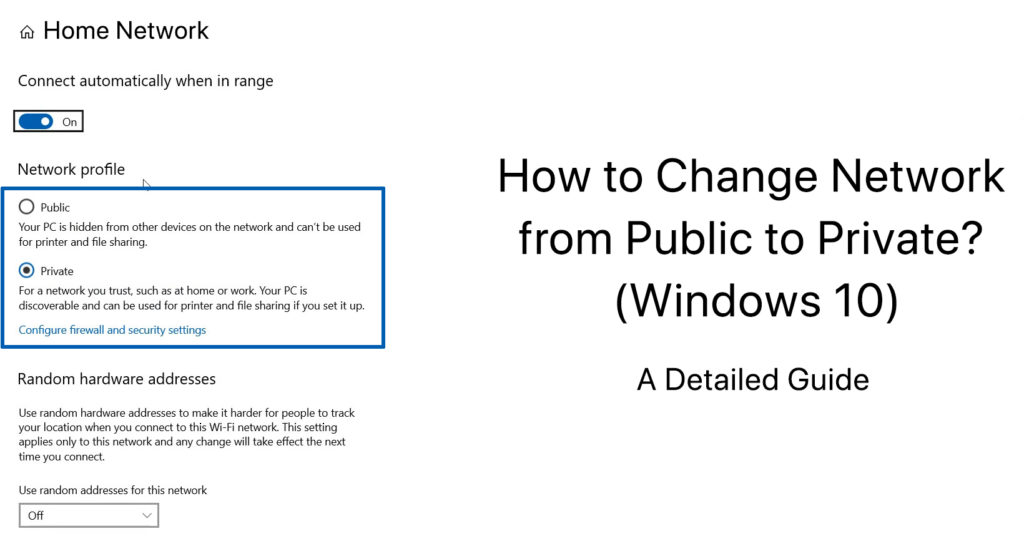
Det er alltid to standardsikkerhets- og delingsinnstillinger når du logger deg på Wi -Fi -nettverket i Windows 10 - offentlig og privat. De er ment for hva navnene antyder.
Alle ville ha kommet over at du kan angi Wi-Fi-nettverkene dine som offentlige eller private når du først satte opp internettforbindelsen. Og du kan alltid endre din preferanse når du vil. Du finner en enkel trinn-for-trinns guide for hvordan du endrer fra en modus til en annen nedenfor.
Før det, kan vi forstå hva de er og når eller hvor de er egnet til å bruke.
Privat nettverk
Et privat nettverk lar andre enheter oppdage enheten din på nettverkene sine. Du vil vanligvis bruke et privat nettverk for et pålitelig nettverk, for eksempel det for bruk av hjemme eller kontor. I dette oppsettet kan enheten dele filer og skrivere. Det er nyttig å stille nettverket ditt til et privat nettverk når du er sikker på at du trygt kan bruke det hjemme eller kontoret.
Offentlig nettverk
Det er klart at et offentlig nettverk tilbyr en forbindelse når du er på farten og trenger å koble deg til internett på offentlige steder, for eksempel kafeer, hoteller og hangoutsteder. Du vil ikke at enhetsnavnet ditt skal blinke over hele det offentlige nettverket, og du bør sette opp enhetsnettverket ditt til offentlig for å sikre enheten og datasikkerheten din . Enheten din kan ikke dele noen filer eller skrivere i dette oppsettet av åpenbare grunner.
Anbefalt lesing:
- Hvordan fikser du Xbox som ikke kobles til trådløst nettverk?
- Wi-Fi fortsetter å koble til feil nettverk (4 enkle fikser)
- Wi-Fi-nettverk kunne ikke sammenføyes (7 måter å fikse det)
Nå som du vet når du skal bruke et privat eller offentlig nettverk, kan vi finne ut hvor enkelt det er å bytte dem rundt.
Bytter fra offentlige til private Wi-Fi-nettverk
Følg disse trinnene når du først kobler deg til Internett:
- Se etter Wi-Fi-nettverksikonet nederst til høyre på Windows 10-skjermen og klikk på det.
- Den vil liste opp en rekke populære og sterke Wi-Fi-nettverk. Velg ønsket nettverk og velg Koble til.
- Tast inn passordet og trykk neste.
- Windows 10 vil be et valg om du vil at andre enheter skal se nettverksnavnet ditt, med to nettverksoppsett.
- Public Network - Andre enheter finner ikke enheten din på nettverkslisten. Klikk nei
- Privat nettverk - Andre enheter kan se enheten din på nettverkslisten. Klikk ja
Neste gang du vil endre Wi-Fi-nettverk til offentlig eller privat, følg disse enkle trinnene:
- Gå til det samme Wi-Fi-ikonet nederst til høyre på skjermen.
- Oppslag og velg Wi-Fi-nettverket du vil bruke, og velg egenskaper.
- Til slutt, under nettverksprofil, velger du offentlig eller privat.
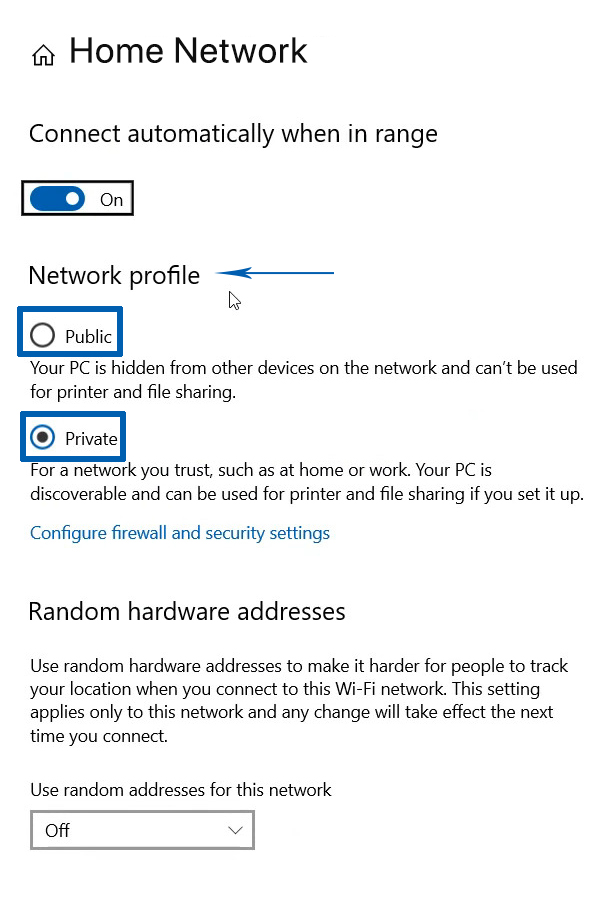
Bytter fra offentlige til private på kablet Ethernet -nettverk
For noen internettbrukere gir en kablet Ethernet-tilkobling fortsatt den beste opplevelsen siden den gir en mer robust, raskere og mer stabil internettforbindelse sammenlignet med den uforutsigbare trådløse Wi-Fi-tilkoblingen-i det minste til Wi-Fi 7 virkelig kan bevise at den kan Bytt ut Ethernet .
Følg disse trinnene for å endre nettverket ditt fra offentlig til privat på en Ethernet -forbindelse:
- Gå til Start -menyen og klikk på innstillingsikonet.
- Velg deretter nettverksinternett.
- Velg Ethernet fra listen over tilgjengelige nettverk.
- Finn Ethernet -nettverket ditt og klikk på det
- Til slutt, velg privat i stedet for offentlig, og du er nå på privat nettverk.
Hvordan endre nettverksinnstillinger fra offentlig til private på kablet Ethernet -nettverk
Bytte fra offentlig til privat nettverk ved hjelp av PowerShell
Microsoft PowerShell er et oppgavautomatisering Quick Fix og konfigurasjonsstyringssystem. Det fungerer med et kommandolinjeskall og et skriptspråk som brukes til å automatisere styring og formateringssystemer. Selv om denne noe semi-tekniske beskrivelsen kan skremme deg av, kan du faktisk gjøre enkel formatering som å bytte fra offentlig til privat nettverk med PowerShell.
Dette er trinnene du trenger å gjøre:
- Høyreklikk på Windows-knappen nederst til venstre på dataskjermen.
- Velg Windows PowerShell (admin) - Du må logge deg på som administrator for å utføre vekslingen.
- PowerShell vil etterlate en ledetekst, og alt du trenger å gjøre er å skrive dette: netto brukeradministrator /aktiv: ja, så trykk deretter på
Nøkkelen til å starte PowerShell. - Deretter må du liste opp gjeldende nettverksnavn. Type: Get-NetConnectionProfile, og trykk deretter på
nøkkel. Det eksisterende nettverket vil bli oppført her. - Nå kan du bytte nettverksstatus fra offentlig til privat ved å skrive dette: Set -NetConnectionProfile -Name NetworkName -NetworkCategory Private.
Men ikke glem å erstatte nettverksnavn med ditt faktiske nettverksnavn.
Hvordan bytte fra offentlig til privat i Windows 10 ved hjelp av PowerShell
Konklusjon
Hvis du har lest de første par avsnittene i dette innlegget, må du være stolt av deg selv for å ha en grunnleggende kunnskap om internettforbindelse som ikke mange mennesker er klar over - hvilke offentlige og private nettverk er og når du skal bruke dem. Det er enda bedre hvis du når opp til denne linjen, noe som betyr at du vet hvordan du endrer nettverket fra offentlig til privat i Windows 10.
Med den bevisstheten vil det ikke være en overraskelse hvis det kan utløse din vilje til å øke sikkerheten til ditt internettforbindelsesnettverk. Med sikkerhetsbrudd øker de siste årene, like raskt som IT -teknologien utvikler seg, er det et smart grep å se på nettverkssikkerheten din, selv om du allerede har satt opp et privat nettverk hjemme.
